Hvis du blokkerer noen, stoppes e-posten deres når de kommer til innboksen, og hvis du rapporterer en e-postmelding som søppelpost, blir Outlook.com opplevelsen bedre.
Slik blokkerer du noen
-
Hvis du vil blokkere noen, velger du meldingene eller avsenderne du vil blokkere.
-
Velg ... og Blokker > Blokker avsender fra den øverste verktøylinjen.
-
Velg OK. Meldingene du velger, slettes, og alle fremtidige meldinger blokkeres fra postboksen.
Obs!:
-
Hvis du vil oppheve blokkeringen av noen, åpner du listen over blokkeringsavsendere og velger

-
Hvis du fremdeles mottar e-post i innboksen fra en avsender du har blokkert, kan du se Motta e-post fra blokkerte avsendere i Outlook.com.
Rapportere e-post som søppelpost
-
Velg meldingene du vil rapportere som søppelpost.
-
Velg Rapport > Rapportsøppel fra den øverste verktøylinjen.
Obs!:
-
Hvis du rapporterte en e-postmelding som søppelpost ved en feiltakelse, går du til Søppelpost-mappen, velger meldingen, og denne gangen velger du Rapport > Ikke søppelpost.
-
Hvis e-post fremdeles sendes til søppelpostmappen ved en feiltakelse, går du til Søppelpost-mappen ved en feiltakelse.
-
Søppelpost beholdes i 30 dager før den slettes automatisk.
Andre alternativer for å holde søppelpost utenfor innboksen
Utvid en inndeling for å finne ut mer
Dette blokkerer alle unntatt alle i listen over klarerte avsendere. Husk å inkludere alle du vil høre fra.
-
Åpne klarerte avsendere og domener, og velg Legg til.
-
Skriv inn e-postadressene eller domenene til kontaktene dine og andre personer du vil legge til, og trykk enter.
-
Velg fra under Filtre:
-
Klarer bare e-post fra adresser i listen over klarerte avsendere og domener og klarerte adresselister
-
Blokkere vedlegg, bilder og koblinger fra alle som ikke er i listen over klarerte avsendere og domener
-
-
Velg Lagre.
Bruk denne funksjonen til å blokkere enkeltpersoner eller organisasjoner.
-
Åpne blokkerte avsendere og domener, og velg Legg til.
-
Skriv inn e-postadressen eller domenet du vil blokkere, og trykk enter.
-
Velg Lagre.
Obs!:
-
Hvis du vil fjerne noen fra en liste, velger du

-
Du kan ha opptil 1 024 adresser eller domener i listene over blokkerte avsendere og klarerte avsendere. Hvis du vil legge til flere enn det, kan du prøve å blokkere domener i stedet for individuelle e-postadresser.
-
Regler kan hjelpe deg med å filtrere ut bestemte ord som gjentatte ganger kommer fra forskjellige eller skjulte e-postadresser.
-
Åpne Outlook.com-reglene, og velg + Legg til ny regel.
-
Hver regel trenger minst tre ting: et navn, en betingelse og en handling.
Regler kan også inneholde unntak fra betingelser. Du kan legge til flere betingelser, handlinger og unntak i hvert trinn ved å velge Legg til en betingelse, Legg til en handling og Legg til et unntak.
Hvis du for eksempel vil opprette en regel som sletter all e-post med ordet "vær" i emnet:
Navn = "Vær"; Betingelse = Emne inkluderer "Vær"; Handling = SlettTips!:
-
Regler fungerer bare på e-post i innboksen.
-
Hvis du vil kjøre andre regler etter denne, merker du av for Stopp behandling av flere regler. Hvis du vil ha mer informasjon, kan du se Stopp behandling av flere regler i Outlook.com.
-
Du kan opprette regler for å registrere din egen e-postadresse når den brukes på andre nettsteder. Les mer.
-
-
Trykk lagre for å opprette regelen.
Når du publiserer til en meldingstavle, nyhetsgruppe, chatterom eller et annet offentlig nettsted, kan du for eksempel stave ut hele e-postadressen, for eksempel chesterbeane AT outlook DOT com. På den måten kan en person forstå e-postadressen, mens de automatiserte programmene som søppelpostsendere ofte bruker ikke kan det.
Søppelsendere blir rike når folk kjøper sine "produkter". Ikke svar på søppelpost (selv for å stoppe abonnementet), kjøpe noe fra en ukjent bedrift, eller godta å holde eller overføre penger for noen. Pass på meldinger som ser ut til å komme fra Microsoft, og som ber om passord eller truer med å lukke kontoen eller utløpe passordet. De er falske.
Du kan redusere risikoen for hackere, virus og ormer betraktelig hvis du har en brannmur, holde Windows og Microsoft 365 programvare oppdatert og installere antivirus- og antispionvareprogramvare (og oppdatere alle rutinemessig).
Hvis du vil slutte å motta nyhetsbrev eller kampanjer, kan du stoppe abonnementet på innboksen.
-
Velg et nyhetsbrev eller en kampanje-e-post i innboksen.
-
Velg Stopp abonnement øverst i leseruten.
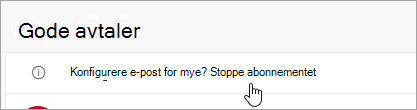
Når du handler på Internett, velger firmaer noen ganger avmerkingsboksene som angir at det er greit å selge eller gi e-postadressen din til ansvarlige parter på forhånd. Hvis du ikke vil motta e-post fra disse selskapene, må du fjerne merket i avmerkingsboksene.
Unngå å legge ut e-postadressen din på sosiale nettverk, store Internett kataloger eller jobbinnleggsnettsteder. Ikke legg den ut på ditt eget nettsted en gang, med mindre du kamuflerer den som beskrevet i "Kamufler e-postadressen din", nedenfor.
Når du registrerer deg for nettbaserte tjenester som banktjenester, nettbutikker eller nyhetsbrev, bør du lese personvernerklæringen nøye før du oppgir e-postadressen din, slik at du ikke uforvarende godtar å dele konfidensiell informasjon.
Personvernerklæringen angir hvilke betingelser og omstendigheter som gjelder, og hvordan nettstedet vil dele dine opplysninger. Hvis et nettsted ikke har en personvernerklæring, bør du vurdere å gå et annet sted.
Beslektede emner
Blokkere en e-postavsender i Outlook
Blokkere avsendere eller oppheve blokkeringen av avsendere i Ny Outlook
Klarerte avsendere i Outlook.com
Trenger du fortsatt hjelp?
|
|
Hvis du vil ha støtte i Outlook.com, klikker du her, eller velger Hjelp på menylinjen og skriver inn spørringen. Hvis selvhjelpen ikke løser problemet, blar du ned til Trenger du fortsatt hjelp? og velger Ja. Hvis du vil kontakte oss i Outlook.com, må du logge på. Hvis du ikke kan logge på, klikker du her. |
|
|
|
Hvis du vil ha annen hjelp med Microsoft-kontoen eller abonnementer, kan du gå til Konto- og faktureringshjelp. |
|
|
|
Hvis du vil ha hjelp og feilsøke andre Microsoft-produkter og -tjenester, kan du angi problemet her. |
|
|
|
Legg inn spørsmål, følg diskusjoner og del kunnskapen din i Outlook.com-fellesskapet. |











